Hvordan beregnes kumulativ sum / løbende total af en kolonne i Excel?
En beregnet kumulativ eller kørende total bruges til at se summen af numre, der opdateres hver gang, når et nyt nummer indtastes i sekvensen. Denne artikel vil jeg tale om, hvordan man løser det i Excel-regneark.
Beregn kumulativ sum eller løbende total af en kolonne med formler
Beregn kumulativ sum eller løbende total af en kolonne med formler
For at få den kumulative sum for en kolonnedata kan du anvende følgende formler, gør som dette:
1. Indtast denne formel: =SUM($B$2:B2) i en tom celle ved siden af dine data, se skærmbillede:
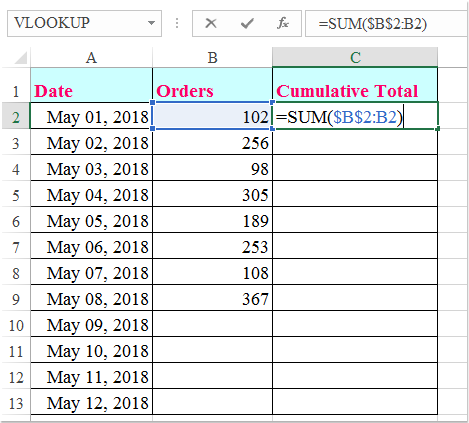
2. Tryk derefter på Indtast nøgle for at få det første resultat, og vælg derefter formelcellen og træk fyldhåndtaget ned til de celler, som du vil anvende denne formel, se skærmbillede:
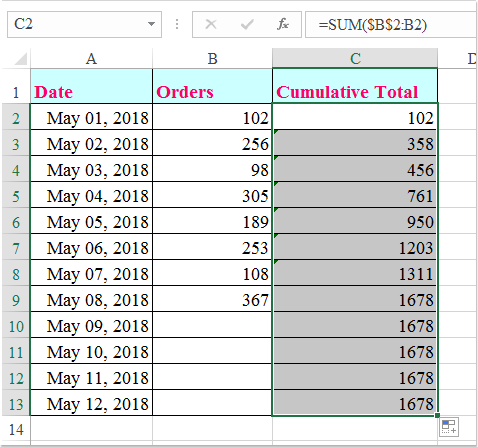
Bemærk: Med ovenstående formel viser de kumulative totaler i rækkerne under den sidste værdi i kolonne B den samme kumulative total. Hvis du ikke vil vise noget, skal du anvende denne formel: =IF(B2="","",SUM($B$2:B2)) , og du får nedenstående skærmbilledresultat:
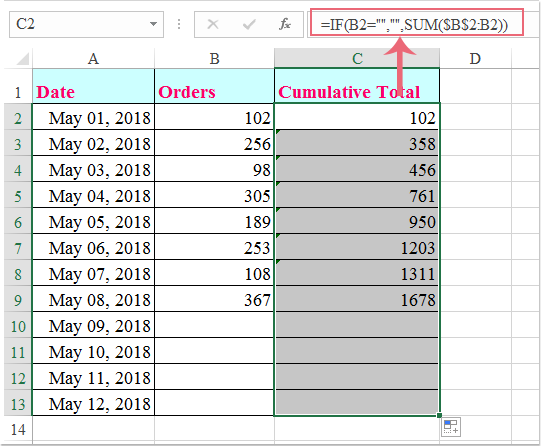
Bedste kontorproduktivitetsværktøjer
Overlad dine Excel-færdigheder med Kutools til Excel, og oplev effektivitet som aldrig før. Kutools til Excel tilbyder over 300 avancerede funktioner for at øge produktiviteten og spare tid. Klik her for at få den funktion, du har mest brug for...

Fanen Office bringer en grænseflade til et kontor med Office, og gør dit arbejde meget lettere
- Aktiver redigering og læsning af faner i Word, Excel, PowerPoint, Publisher, Access, Visio og Project.
- Åbn og opret flere dokumenter i nye faner i det samme vindue snarere end i nye vinduer.
- Øger din produktivitet med 50 % og reducerer hundredvis af museklik for dig hver dag!
